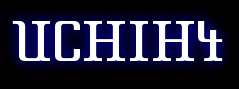Apa itu Cookie?
Cookie adalah berkas yang dibuat oleh sebuah situs Internet untuk menyimpan informasi di dalam komputer anda. Contohnya, pengaturan anda saat mengunjungi situs tersebut. Saat anda mengunjungi situs yang menggunakan cookie, situs mungkin akan meminta Firefox untuk meletakkan satu cookie atau lebih di dalam harddisk anda.
Ketika anda kembali mengunjungi situs tersebut, Firefox akan mengirimkan kembali cookie milik situs tersebut. Ini memungkinkan situs tersebut untuk menyajikan informasi yang sesuai dengan kebutuhan anda.
Cookie juga dapat digunakan untuk menyimpan informasi identifikasi perseorangan. Informasi identifikasi perseorangan merupakan informasi pribadi yang dapat digunakan untuk mengidentifikasi anda, misalnya nama, alamat email, alamat rumah atau kantor, atau nomor telpon. Namun demikian, patut diperhatikan bahwa situs web hanya memiliki akses ke informasi pribadi yang pernah anda berikan. Sebagai contoh, situs web tidak dapat mengetahui alamat email anda kecuali anda pernah memasukkan alamat email tersebut terlebih dahulu. Selain itu, situs web juga tidak dapat mendapatkan akses ke informasi lain di dalam komputer anda.
Saat menggunakan pengaturan default cookie Firefox, aktivitas cookie tidak akan tampak oleh anda. Anda juga tidak akan melihat bagaimana situs web tersebut mengatur cookie yang diperlukan atau saat Firefox mengirim kembali cookie kepada situs web tersebut. Akan tetapi anda dapat mengatur cookie pengaturanpengaturan supaya Firefox menanyakan sebelum cookie akan diterima dan disimpan. Anda dapat juga membatasi masa kadaluarsa cookie menjadi hanya berlaku pada sesi aktif Firefox anda.
Mengatur Cookie
Secara default, Firefox akan menerima semua cookie, termasuk cookie yang mengizinkan situs mengenali data anda selama mungkin. Apabila anda tidak menyukai pilihan ini, anda dapat mengatur Firefox untuk menghapus semua cookie ketika menutup Firefox:
Buka menu Alat > PengaturanUbah > PengaturanFirefox > Pengaturan dan klik panel Privasi
Pilih pengaturanpengaturan Firefox ditutup pada kotak pilihan Simpan hingga.
Apabila anda ingin mengizinkan situs yang anda percayai untuk menyimpan cookie selama mungkin (misalnya, supaya dapat log-masuk otomatis ke sebuah situs), klik
Pengecualian, masukkan alamat situs yang diinginkan, dan klik Izinkan.
Penjelasan Pengaturan Cookie
Berikut adalah pengaturanpengaturan yang mempengaruhi bagaimana cara cookie diatur oleh Firefox:
Terima cookie dari situs web:
Apabila anda tidak ingin situs apapun untuk menyimpan cookie di komputer anda, kosongkan pengaturanpengaturan ini. Perlu diperhatikan bahwa sebagian situs mungkin tidak bekerja dengan baik bila pilihan ini dimatikan. Apabila anda ingin untuk mengizinkan situs tertentu saja yang dapat menyimpan cookie, buka
Jendela Pengecualian Cookie dengan mengklik Pengecualian. Tuliskan alamat situs yang diinginkan, dan klik Izinkan atau Izinkan untuk Sesi Ini.
Terima cookie dari pihak ketiga:
Pada saat Firefox menyimpan sebuah cookie dari situs tertentu, Firefox hanya akan mengembalikan cookie situs tersebut saja. Firefox tidak akan melayani sebuah situs dengan cookie yang telah disetel oleh situs lainnya. Oleh karena sebuah situs hanya dapat menerima cookienya sendiri, situs tersebut dapat "mempelajari" aktivitas anda pada saat anda sedang menjelajah halaman-halaman pada situs tersebut dan bukan aktivitas anda secara umum saat anda menjelajahi web.
Akan tetapi kadang-kadang sebuah situs menampilkan isi yang berasal dari situs di tempat lain. Isi ini bisa berupa sebuah gambar ataupun layanan iklan. Situs lain ini juga mempunyai kemampuan untuk menyimpan cookie di Firefox walaupun anda belum pernah mengunjunginya secara langsung.
Cookie yang disimpan oleh sebuah situs yang lain dari situs yang sekarang anda kunjungi disebut sebagai cookie pihak ketiga atau "cookie asing". Terkadang situs web menggunakan cookie lewat berkas gambar GIF transparan yang merupakan gambar khusus yang membantu sebuah situs untuk menghitung jumlah pengunjung, melacak balasan email, mempelajari bagaimana pengunjung menggunakan situs yang bersangkutan, atau menyesuaikan pengalaman menjelajah web anda (Berkas gambar GIF transparan juga disebut sebagai "web beacon" atau "web bug"). Jika pilihan tersebut tidak ditandai, Firefox akan memblokir cookie pihak ketiga ini untuk disimpan.
Simpan hingga:
kadaluarsaJika pengaturanpengaturan ini dipilih, setiap cookie akan dihapus setelah masa kadaluarsa yang ditentukan oleh situs web yang bersangkutan.
Firefox ditutupJika pengaturanpengaturan ini dipilih, cookie akan dihapus pada saat Firefox direstart. Situs web yang membutuhkan cookie masih dapat bekerja. Akan tetapi jika Firefox direstart, situs web akan menganggap anda sebagai pengunjung baru situs web tersebut.
tanyakan selaluMenampilkan peringatan setiap situs web mencoba untuk menyimpan cookie, apakah anda ingin menerima dan menyimpan cookie tersebut atau tidak.
Menerima dan Memblokir Cookie
Apabila anda memilih tanyakan selalu dari daftar pilihan Simpan hingga, dialog akan ditampilkan setiap kali situs mencoba untuk menyimpan cookie di komputer anda. Berikut adalah pilihan yang ditawarkan:
Izinkan: Untuk mengizinkan cookie tertentu, klik Izinkan. Gunakan pilihan ini bila anda mempercayai situs tersebut.
Izinkan untuk Sesi ini: Jika anda ingin mengizinkan cookie tersebut saat ini saja dan ingin cookie tersebut dihapus saat anda menutup Firefox, klik Izinkan untuk Sesi ini. Gunakan pilihan ini bila situs tidak dapat bekerja tanpa cookie dan anda tidak ingin ada cookie permanen yang tersimpan situs yang bersangkutan.
Blokir: Apabila anda tidak ingin cookie ini diterima dan disimpan, klik Blokir. Gunakan pilihan ini bila anda tidak mempercayai situs tersebut atau curiga bahwa situs tersebut dapat mengancam privasi anda.
Gunakan pilihan saya untuk semua cookie dari situs ini: Tandai pilihan ini sebelum mengklik tombol apapun bila anda ingin Firefox mengingat pilihan anda sehingga pengaturan cookie tidak akan ditanyakan lagi. Situs tersebut akan ditambahkan ke
Jendela Pengecualian Cookie, di mana anda dapat membatalkan pilihan anda bilamana anda menginginkannya nanti.
Jendela Pengecualian Cookie
Buka jendela ini dengan mengklik tombol Pengecualian pada pengaturanpengaturan cookie. Di sini anda dapat membuat pengecualian atas pengaturanpengaturan umum cookie anda untuk situs tertentu. Dengan membuat pengecualian, anda dapat mengizinkan semua cookie, menolak semua cookie, atau mengizinkan semua cookie yang nantinya bisa dihapus setelah menutup Firefox, tanpa dipengaruhi pengaturan cookie lainnya.
Untuk menambah situs ke daftar ini, cukup ketik nama domain situs tersebut di kolom yang berlabel Alamat situs web. Lalu klik Blokir untuk menolak cookie dari situs tersebut, atau Izinkan untuk mengizinkan cookie dari situs tersebut, atau Izinkan untuk Sesi ini untuk menerima cookie dari situs tersebut namun akan dihapus ketika Firefox ditutup.
Untuk menghapus situs dari daftar ini, pilih nama domain situs lalu klik Hapus Situs. Untuk mengosongkan daftar, klik Hapus Semua Situs. Langkah ini akan membersihkan daftar pengecualian sehingga pengaturanpengaturan umum cookie anda akan diterapkan.
Jendela Cookie Simpanan
Gunakan jendela Tampilkan Cookie untuk menampilkan dan menghapus cookie. Untuk membukanya, klik Tampilkan Cookie di pengaturanpengaturan cookie .
Jendela ini menampilkan daftar semua cookie yang tersimpan di dalam komputer anda saat ini, dikelompokkan berdasarkan situs webnya. Anda dapat mengklik nama situs dan memilih cookie untuk melihat informasinya lebih lanjut. Anda juga dapat mencari nama situs atau nama cookie dengan mengetikkannya di kotak pencarian.
Untuk menghapus cookie dari daftar, pilih nama cookie, lalu klik Hapus Cookie. Untuk menghapus semua cookie dari sebuah situs, pilih nama situsnya lalu klik Hapus Cookie. Untuk menghapus semua cookie, klik Hapus Semua Cookie.